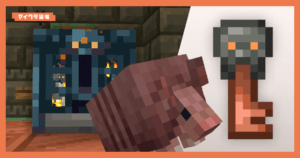既存の建物の建築作業のリプレイ動画を、後から作れる。CrushedPixel氏制作の画期的ツールのご紹介【Minecraft】

ReplayModの作者、CrushePixel氏(Twitter)がまた恐ろしい物を制作されました。それは「Schematicから建築のリプレイを生成する」という画期的なツールです。ReplayModを使って建築すれば、第三者視点の早送りの建築過程動画が作れますが、このツールを使えば建築中にReplayModを使わなくても、大昔に建てた建物でも建築のリプレイ動画を作れるんです。使い方を見ていきましょう。
目次
ReplayModを使った「建築のリプレイ動画」とはどんなもの?

マイクラのプレイを記録し、後から一人称視点もしくは第三者視点で閲覧できる画期的なMOD「ReplayMod」。当ブログではこれまで4本の解説記事を書いてきたので、もう使いこなしている方も多いと思います。

そしてReplayModの使用例としては、「PvPの録画」など色々ありますが「建築作業を第三者視点で記録する」という使い方をしている方が多いと思います。最近実況動画などでも少しづつ使われ始めてますね。

建築作業のリプレイ動画作りたいけど、もうReplayMod使わずに建築しちゃった… あるあるですよね。というか「ReplayModなんて知らねえよ! 使っときゃよかった」って方も多いはず。「過去に建築した建物のリプレイ動画を作りたい…」そんな無理なお願いを叶えてくれるツールができちゃったんです。

それがReplayModの作者の一人、天才コマンドクラフター兼モッダーのCrushedPixel氏が作成した「speedbuildgen(SpeedBuildGenerator)」です。なんとこのツール、既存の建物のSchematicファイルを指定するとリプレイファイルが出てくるんです。一体どんなリプレイが出てくるかと言いますと…

▲ご覧ください、あなたの建築をダミーのロボットプレイヤーが建築する様子が生成されるんです。つまりあなたが建築した行程そのままではなく、ツールが判断してブロックの設置順を決め、リプレイ内で一から建築してくれるんです。Schematicのブロック配置データからこんな物を生成するとはたまげた技術ですねえ
そうそう、このツールはjarですからWindowsだけでなくMacでも使えます! この記事ではMacでの起動方法も解説します。
まずは建物のSchematicファイルを作ろう。MCEdit1.xのインストールからエクスポート
このツールにはSchematicファイルを入れてやる必要がありますから、まずはMCEDit(1.x)を使って建物のスケスケマティックを作りましょう。
※MCEditは現在「バージョン2.0」シリーズも開発中ですが、この記事では使い方が浸透している&動作が安定している(というか筆者が一度も使ったこと無い)という理由からMCEDit 1.xシリーズを使います。
- MCEdit バージョン1.xシリーズの最新版のダウンロードページ

http://www.mcedit-unified.net/
▲Windows版ですが、もう32bitのPCってほとんどありませんよね…もし不安ならばコントロールパネルの「システム」からPCのビット数を確認してPCにあった方を選びましょう。それとMacの方は「here」をクリックしないとダウンロードリンクが出てきません。なんで隠すの…

私のおすすめのインストール方法を教えます。
インストーラーのはBrowse…ボタンを押し、「PC」→「Cドライブ」を右クリックしてC直下に「Minecraft」フォルダーを作成しましょう。そして作ったMinecraftフォルダーを指定してExtractします。
(Macの場合はダウンロードしたzipを展開すればその場にappファイルが出てきます)

こうすることで、C:Minecraftmcedit (mceditフォルダーは自動で生成されます)という階層構造になりmceditが探しやすくなります。

MCEditの使い方については省略しますが、とにかく建物を選択してExportを押して名前を決めてschematicファイルを生成しましょう。
建物のSchematicファイルからリプレイを生成「speedbuildgen.jar」のダウンロード
CrushedPixel氏への感謝も込めて、DLリンクではなく動画を貼らせて頂きます。▲ダウンロードリンクは動画の説明欄にあります。

でちょっと提案なんですけど、このspeedbuildgen.jarも先程作った「Minecraft」フォルダに置けば分かりやすいじゃないすか? 私はこのフォルダーにNBTExplorerとか各種ツールをまとめて置いています。
ツールの使い方(CUIです)とリプレイの生成方法を解説 (Win/Mac両対応)

Windowsの場合は、speedbuildgen.jarを置いたフォルダーでShift+右クリックしてコマンドウィンドウをここで開くを押しましょう。jarを右クリックするんじゃないです。
- Macでフォルダーからターミナルさんを開く手順
-
MacではWindowsのような「コマンドウィンドウをここで開く」は出てこないので、(そもそもコマンドウィンドウではなく”ターミナル”ですし) まずはMacのターミナルを開いておき、そこにspeedbuildgenが入ったフォルダーをぶち込みましょう。
Mac買ったら画像貼りますが、アプリ一覧の「ユーティリティ」内にターミナルが置いてありますので起動。
speedbuildgen.jarを置いたフォルダーを、ターミナルさんにぶち込めば準備完了です。

javaコマンドでjarを実行します。java -jar speedbuildgen.jarです。Macでも同じコマンドです。

同時進行で、リプレイを生成したいschematicファイルのパスを入手しておきましょう。Windowsの場合はShift+右クリックすればパスのコピーが、Macでは右クリック後Optionを押すと“”のパス名をコピーが出現します。

Schematic File:と出てきたらschematicのパスを貼り付けます。Windowsのパスコピー機能だと余計な引用符が付くので消して下さい。そしてエンター。

いきなりランチャーですが、次はReplayModを使っているProfileのGameDirectoryをコピーしましょう。

黒い画面にOutput File:と出てるはずなので、コピーしたGameDirectoryのアドレスを貼付け。そして以下を追記しましょう。
- Windows: replay_recordings好きな名前.mcpr
- Mac: /replay_recordings/好きな名前.mcpr
Windowsはバックスラッシュ(¥マーク)、Macはスラッシュという違いだけです。いずれにせよreplay_recordingsフォルダー内に「mcpr」ファイルを生成させるんです。
例えばC:UsersmcthnkAppDataRoaming.minecraftmydata[1.8]ReplayModreplay_recordingstest1.mcprといった感じになります。出力パスを入力できたらエンター。

パスの書き方が正しければリプレイファイルが生成されます。0秒!? 不安になる速さですね…
建築のリプレイを見てみよう

書き出し先として指定したのは、実はリプレイファイルが格納されているフォルダーなんです。つまり…

ReplayModのリプレイ一覧にリプレイが出現するということです。見てみましょう。

すごい、ちゃんとブロック1つ1つを歩いて設置していってる… この建築作業を記録していたわけでもなく、ましてや私の建築でもないのに建築過程が思考されロボットが建築してくれるわけです。CrushedPixel氏の技術に脱帽!
23件のコメント
-
Chespin_20152016年7月11日SUGEEEEEEEEEEEEEEEEEEE この技術は真似できん…
-
ぐでたま@建築センスゼロ2016年7月12日このツールを使うにはReplayModが必要であることを書くべきでは? このブログ餓鬼多いですし
-
ごま2016年7月12日あれ、ANNIでこういうMOD使って良かったっけ?隠しチェストとか見つかっちゃうからダメな気が・・・無知ですまない
-
riku64602016年7月12日javaコマンドの実行にはJDKいらなかった気が...
-
トモモ システム2016年7月12日java -jar speedbuildgen.jarがjava -jar speedbuidgen.jarになってますよw
-
匿名2016年7月12日ご指摘ありがとうございます。修正しました。
-
ツートン2016年7月15日突然のANNI
-
FART ISAD2016年7月18日たしかに JREだけでよかったはずだったような・・・?
-
2723101mj@進歩ダメダメ2016年7月22日なにこれー
-
dent2003@ひなみ団2016年7月25日Java系統のランタイムをインストールしなくても Minecraft.exeからマイクラ起動してるひとは 勝手にJavaが入ってるのでは?
-
IzonTorch2016年8月1日それは違います。 Minecraftはなんかよくわからないけど(MOJANGががんばったのかな?)Minecraft.jarの読み込みができてるんです。 Javaじゃありません。
-
dent2003@ひなみ団2016年8月2日拡張子をよく見よう .jarじゃなくて.exeですよ Minecraft.exeから起動すると なかに入ってる[Minecraft Updater]が 勝手にJavaのインストーラーが起動してランタイムがインストールされているはずなんだなこれが
-
dent2003@ひなみ団2016年8月2日拡張子をよく見よう .jarじゃなくて.exeですよ Minecraft.exeから起動すると なかに入ってる[Minecraft Updater]または[Lancher]という名前のウィンドウが出てきて Javaがインストールされてるんだなこれが 画像 http://www.howtogeek.com//srv/www/mcthnk.com/releases/20210801071558/web/app/uploads/2015/02/ximg_54f0f68e9edfc.png.pagespeed.ic.1QTJ9R9bKa.png
-
IzonTorch2016年8月3日えっと・・・これJavaが入ってるわけじゃないですよ、たぶん。 Forge入れるときJava入れることになりましたから。 このときJavaが入ってるならForgeもわざわざJavaをインストールせずできるはずです。
-
dent2003@ひなみ団2016年8月6日あなたもしつこい人ですね(#^ω^) Minecraft.exeと同じフォルダーに入ってるruntimeというフォルダーの中身をよく見ましょう。(#^ω^) Java関係のファイルが入っているので(#^ω^) 例(Win7)[C:Usersdent2003DesktopMinecraft] ・ Minecraft.exe ・ game ・ runtime ←コイツ んでな [(省略)runtimejre-x641.8.0_03] コイツが生成されている時点でJavaは導入していることになるんじゃ。
-
くらふたー2016年8月26日speedbuildgen.jarをコマンドで走らせたんですが、処理が終わりません。 エラーも吐かないですが何が悪いんでしょうか。
-
KohiArcher2016年9月21日僕のMacだとこの記事で書いてあるとうりにできません(Macのところ読んでます...)
-
でんでん (Minecraft ID:denden0816)2016年11月22日最初の赤枠の中 ”※MCEditは現在「バージョン2.0」シリーズも開発中ですが、この記事では使い方が浸透している&動作が安定している(というか筆者が一度も使ったこと無い)という理由からMCE「D」it 1.xシリーズを使います。” になっていますよ
-
# リフォーム2016年12月22日すごっ
-
でんでん (Minecraft ID:denden0816)2017年1月9日(どうでもいいんで無視してください。↑)
-
銀猫さん2017年2月2日そのJavaはパスが通ってないんで使えないと思うんですけど(名推理)
-
( ´・ω・`)2018年1月24日java -jar speedbuildgen.jar をやると Error: Invalid or corrupt jarfile speedbuildgen.jar って出てきてできないのですが、、、。
-
( ´・ω・`)2018年1月24日おっと、二重投稿してしまいました。